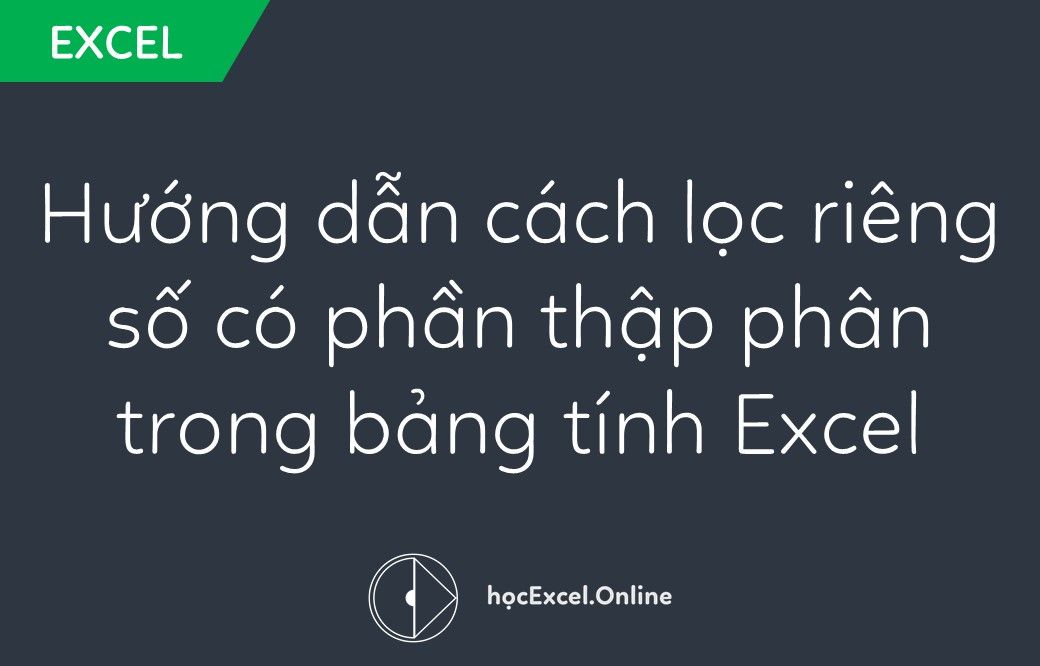
Hướng dẫn cách lọc riêng số có phần thập phân trong bảng tính Excel
Trong 1 cột chứa nhiều số khác nhau, làm thế nào để phân biệt được số nào là số nguyên, số nào có phần thập phân? Hay cao hơn là lọc riêng số có phần thập phân, lọc riêng các số nguyên bằng công cụ Filter trong Excel? Chúng ta hãy cùng Học Excel Online đi tìm lời giải cho những câu hỏi này nhé.
Xem nhanh
Cách lọc riêng số có phần thập phân trong bảng tính Excel
Định dạng số có phần thập phân
Một cách đơn giản để phân biệt số nguyên với số có phần thập phân là dựa vào định dạng. Ví dụ chúng ta có 1 dãy số như sau:

Dãy số trên thoạt nhìn tưởng như đều là số nguyên, không có phần thập phân. Nhưng bạn hãy chú ý tới định dạng (format cells) của những ô trong vùng A2:A10, bởi nếu thiết lập dạng Number với Decimal places = 0 thì bạn sẽ không nhìn thấy phần thập phân của các số đó. Hãy nhìn hình bên dưới bạn sẽ thấy điều đó:
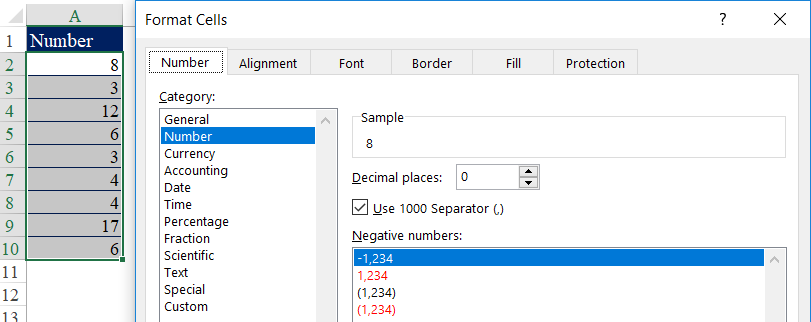
Để xác định được 1 số có phần thập phân hay không, bạn cần định dạng cho phép nhìn thấy phần thập phân. Sử dụng định dạng General hoặc dùng số >0 trong mục Decimal places.
Ví dụ chúng ta định dạng ở dạng General như sau:
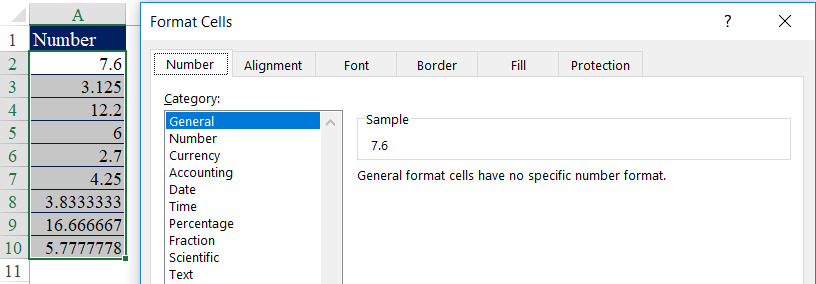
Công thức tách riêng phần thập phân khỏi một số
Format cells về bản chất chỉ làm thay đổi cách hiển thị. Bạn có thể sử dụng công thức dưới đây để tách riêng phần thập phân và phần số nguyên của 1 số như sau:
Bước 1: Tách phần số nguyên bằng hàm TRUNC hoặc hàm INT
Hàm TRUNC có tác dụng cắt bỏ toàn bộ phần số thập phân, chỉ giữ lại phần số nguyên
Hàm INT có tác dụng làm tròn xuống tới số nguyên gần nhất.
Bước 2: Tách phần số thập phân bằng cách lấy số ban đầu trừ đi kết quả của bước 1
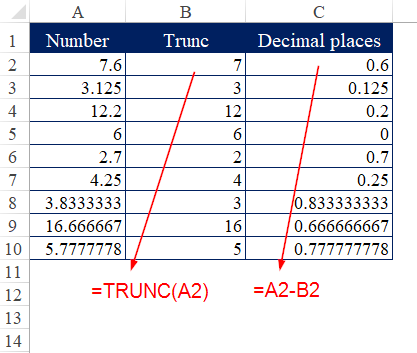
Như vậy những số có phần thập phân (decimal places) = 0 là số nguyên, tròn.
Lọc số có phần thập phân bằng AutoFilter
Để có thể lọc riêng những số có phần thập phân bằng công cụ Auto Filter (bộ lọc tự động của Excel) thì chúng ta làm như sau:
Bước 1: Áp dụng Auto Filter trên vùng A1:C10
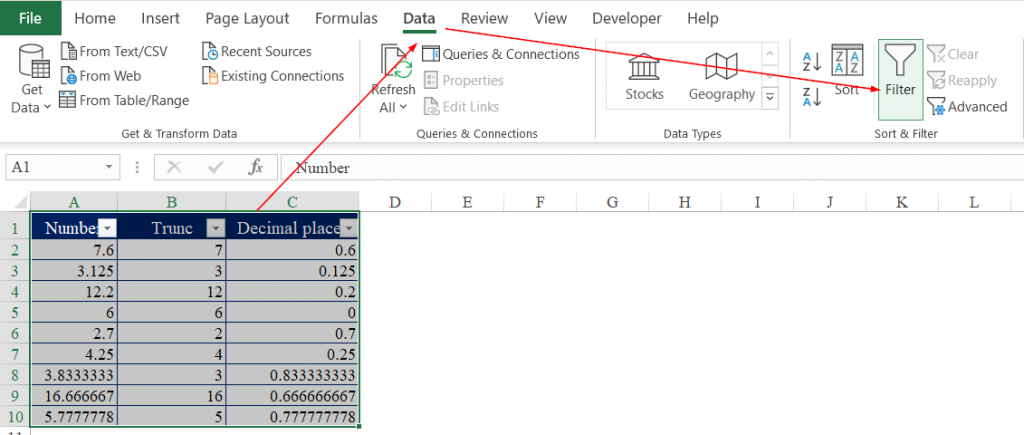
Bước 2: Khi đó chúng ta chỉ cần thực hiện lọc trong cột Decimal places, chọn điều kiện lọc là giá trị > 0
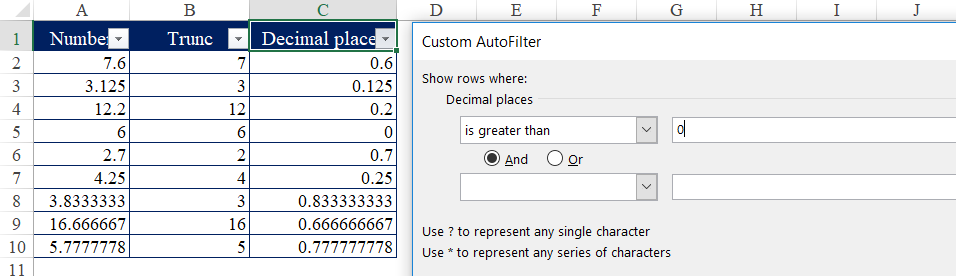
Khi đó kết quả thu được chính là những số có phần thập phân (trong cột A)
Ngoài ra các bạn có thể tham khảo thêm một số bài viết thú vị khác về lọc dữ liệu trong Excel:
Khóa học mới xuất bản











